PDF试卷可以离线保存,支持学生们填写答案的同时,不误删/误改题目,所以深受广大高校老师们的青睐。小福今天教大家:如何将普通的PDF电子试卷或作业,设置为可填写?
一、表单自动识别
首先我们打开一份PDF试卷,点击顶部菜单栏【表单】>【执行表单自动识别】

这时后台会自动检测PDF页面上适合创建为表单域的区域,并在适合的区域以蓝色框显示,这时我们就可以在这个表单域进行填写。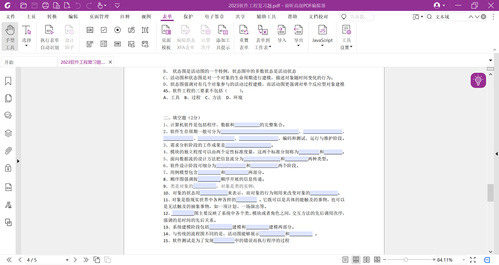
因为是要做PDF试卷,会涉及到后期数据导出,所以我们需要对这些区域按照题目顺序进行命名,方便数据统计。
点击【文本域】按钮编辑文本域,会发现蓝色框变成黑白框,这些框就是文本域的编辑 框,可以看到它自定义填写了文本域附近的文本作为名称,这些名称可以根据自己的需求手动修改。

所以为了方便后面数据的统计,我们这边需要按照题目顺序来修改名称:
双击文本域
按照题目顺序填写名称
点击关闭即可自动保存

二、创建表单域
设置好自动识别的表单后,部分题目没有被识别为可填写的表单域,怎么办呢?
接下来就需要我们手动进行表单域创建,一定要有耐心哦!只要设置好这一份试卷,后面学生填写的答案就可以一键提取啦!
我们先来创建交互式表单,点击【表单】,在菜单栏选择【文本域】

在需要填写答案的地方拉一个适当的框,我们也可以利用复制粘贴来进行文本域的创建

创建好文本域后按照题目顺序设置好名称,注意名称不要重复哦!
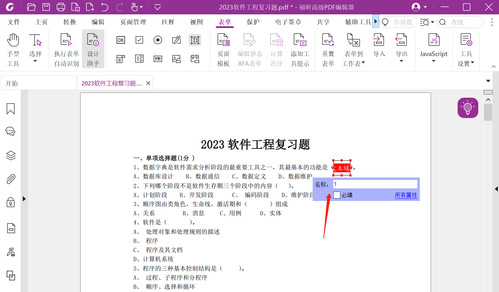
除此之外,我们还可以双击文本域,进行提示、外观、位置、格式等设置。在文本域设置过程中,单击文本域可进行复制、删除或大小调整。

三、表单段落编辑
如果遇到简答题,我们需要进行表单段落编辑。
与创建表单域一样,我们需要用【文本域】拉出一个段落来容纳足够的文字;
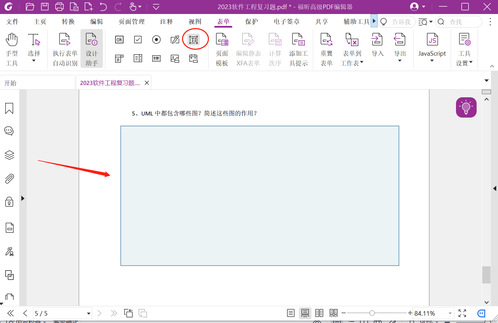
如果试卷预留的空白太小,我们可以点击【编辑】>【编辑文本】,将文字往下挪动,增加空白处。
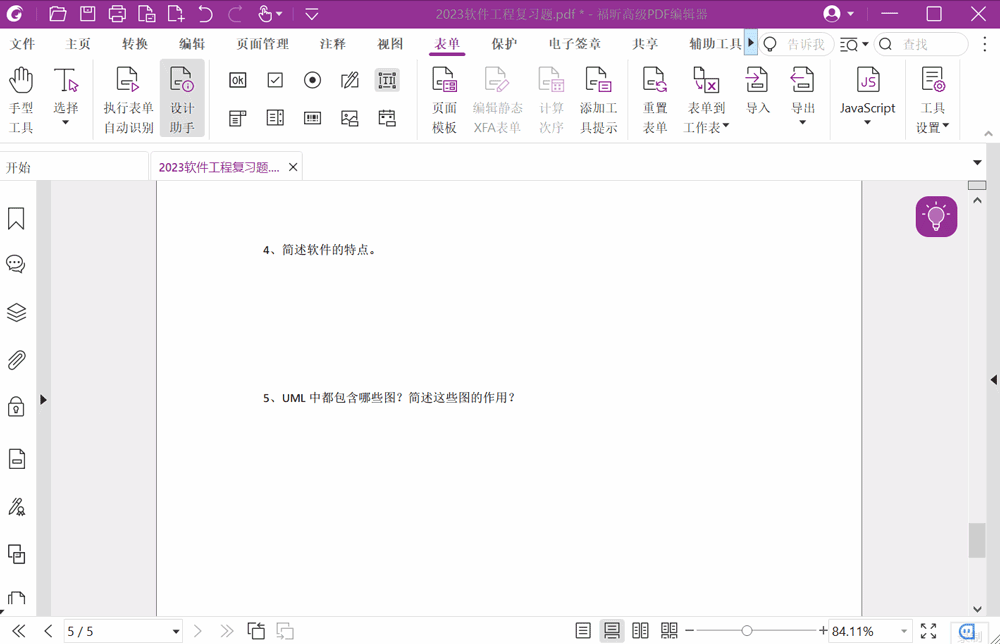
此时点击手型工具来演示一下,发现文字无法换行,只能在居中位置一直延长,怎么办呢?

我们可以双击文本域,在文本域属性中找到【选项】,勾选【多行】,设置好行间距。关闭保存后,再点击手型工具,发现该文字域可以自动换行啦!


管理表单控件-最后检查很有必要
设置完表单后,我们需要进行最后的检查,可以点击最左侧菜单栏的【管理表单控件】进行检查。

在这里我们可以看到每一页的表单域顺序,可以右键进行重命名、删除、复制等操作。

最后我们保存好文档即可发给学生做题啦!在回收卷子的时候,可以参考往期教程:PDF答卷批量转excel分析,来进行答卷批改哦!

